5 geriausi būdai, kaip atspindėti „Android“ į „Roku“.
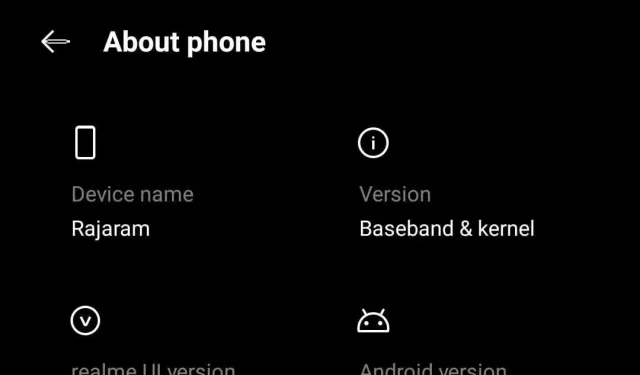
Ieškote paprasto būdo siųsti vaizdo įrašus, muziką ar nuotraukas į televizorių iš telefono ar kompiuterio? Ar tu turi ir Roku? Jei taip, jums pasisekė. Štai kaip atspindėti „Android“ į „Roku“.

Turime puikių naujienų Roku savininkams. Nereikia jokių laidų. „Roku“ ir „Android“ įrenginiai yra suderinami ir galite atspindėti savo telefoną su „Roku“. Tai leidžia „Android“ ir „Windows“ naudotojams atspindėti informaciją iš telefono ar kompiuterio į televizorių.
Sužinokite, kaip atspindėti Android Roku įrenginyje, skaitydami šį įrašą. Taigi, pradėkime be tolesnių veiksmų.
Ekrano atspindėjimas ir ekrano transliacija – koks skirtumas?
Tikriausiai akivaizdu, kad tokie metodai kaip atspindėjimas ir perdavimas yra susiję su tuo, kas vyksta jūsų įrenginio ekrane. Nors kuo jie skiriasi?
Toliau pateiktuose skyriuose aptarsime ekrano atspindėjimo ir ekrano perdavimo skirtumus. Taip pat aptarsime, kaip naudoti kiekvieną iš šių technologijų ir kada jas naudoti.
- Belaidis ekrano atspindėjimas
Kas tai yra: ekrano veidrodis veikia taip pat, kaip žiūrint į veidrodį. Kai pakeliate fizinę ranką, jūs projektuojate. Tai, ką matote viename telefone, yra tas pats, ką matote kitame, kai naudojate ekrano atspindėjimą.
Ekrano veidrodis, kaip rodo pavadinimas, „atspindi“ jūsų mobilųjį įrenginį, planšetinį kompiuterį ar kompiuterį prie televizoriaus, projekcijos ar išorinio ekrano be laido, todėl tiksliai atkuriama tai, kas yra jūsų kompiuteryje ar įrenginyje, įskaitant kiekvieną judesį. , ką darote savo įrenginyje.
Kada turėtumėte jį naudoti: Atskiriems nustatymams naudingas ekrano atspindėjimas. Tai leidžia programuotojams dirbti arba rodyti turinį iš lengviau pasiekiamo įrenginio, pavyzdžiui, nešiojamojo kompiuterio, tačiau turinį mato visi patalpoje esantys asmenys.
- Ekrano ekranas
Kas tai yra: Ekrano transliavimas panašus į veidrodį. Tačiau užuot žiūrėję turinį abiejuose įrenginiuose, perduodate jį į kitą ekraną, pvz., leidžiate filmą ar vaizdo įrašą per televizorių naudodami telefoną arba planšetinį kompiuterį.
Taip galėsite žiūrėti laidas, filmus ir kitas pramogas dideliame ekrane. Tačiau norint platinti šiuos elementus, jums reikės „Wi-Fi“.
Kada turėtumėte jį naudoti: Ekrano transliacija puikiai tinka, kai reikia ką nors pamatyti dideliame ekrane. Pavyzdžiui, galite naudoti telefoną žaisti žaidimus, žiūrėti „Netflix“ ar žiūrėti „YouTube“ vaizdo įrašus.
Transliuojant juos į televizorių gaunamas prasmingesnis ir (kai kuriais atvejais) geresnis vaizdas.
Kuo jie skiriasi?
| Galimybės | Ekrano dubliavimas | Ekrano transliacija |
|---|---|---|
| apibūdinimas | Įrenginio ekranas atspindimas taip, kad tas pats būtų rodomas kitame ekrane. | Leidžia leisti turinį iš vieno įrenginio į kitą. |
| Ekranas | Du ekranai yra aktyvūs vienu metu. | Du ekranai gali rodyti atskirą informaciją. |
| daugiafunkcinis darbas | Nepalaikomas. Kai ką nors žaidžiate, telefono ekranas turi likti tame pačiame puslapyje. Pateikėjo rodinys kai kuriuose įrenginiuose leidžia pasiekti failus ir pastabas pristatymo metu. | Palaikoma. Transliavus medžiagą, išmanusis telefonas gali skaityti el. laiškus, naršyti socialiniuose tinkluose ar skambinti transliacijos ekrane. |
| Turinys | Viskas, kas rodoma pagrindiniame ekrane, rodoma antriniame ekrane. | Leidžiamas tik turinys. |
| Programos | Ekrano veidrodžio funkcija yra beveik visose programose. | Kai kurios programos neleidžia perduoti. |
Kaip sužinoti, ar jūsų „Roku“ palaiko ekrano atspindėjimą?
Ši funkcija suaktyvinama iš karto, jei jūsų „Roku“ įrenginys palaiko ekrano atspindėjimą ir veikia „Roku OS 7.7“ arba naujesnė versija.
Norėdami patikrinti veikiančią Roku versiją, atlikite šiuos veiksmus.
- Eikite į nustatymus.
- Eikite į Sistema.
- Skiltyje „Apie“ sužinokite, kokią programinės įrangos versiją turi „Roku“ įrenginys.
Jei jūsų įrenginys palaiko ekrano dubliavimą, įgalinkime šią parinktį. Norėdami tai padaryti, atidarykite „Roku“ įrenginio meniu „Nustatymai“, eikite į „System“, „Screen Mirroring“ ir pažymėkite langelį „Įgalinti ekrano veidrodį“.
Pasirinkite savo Roku arba Roku TV srautinio perdavimo įrenginį iš įrenginių sąrašo, rodomo, kai funkcija įjungta, ir paprašykite prisijungti.
Kaip sužinoti, ar jūsų „Android“ palaiko ekrano atspindėjimą?
Tai taip pat padės nustatyti, ar jūsų „Android“ OS leidžia atspindėti, kaip ne visi modeliai. Iš esmės, jei tai 4.4.2 ar naujesnė versija, greičiausiai. Tai galite sužinoti apsilankę telefono nustatymų programoje.
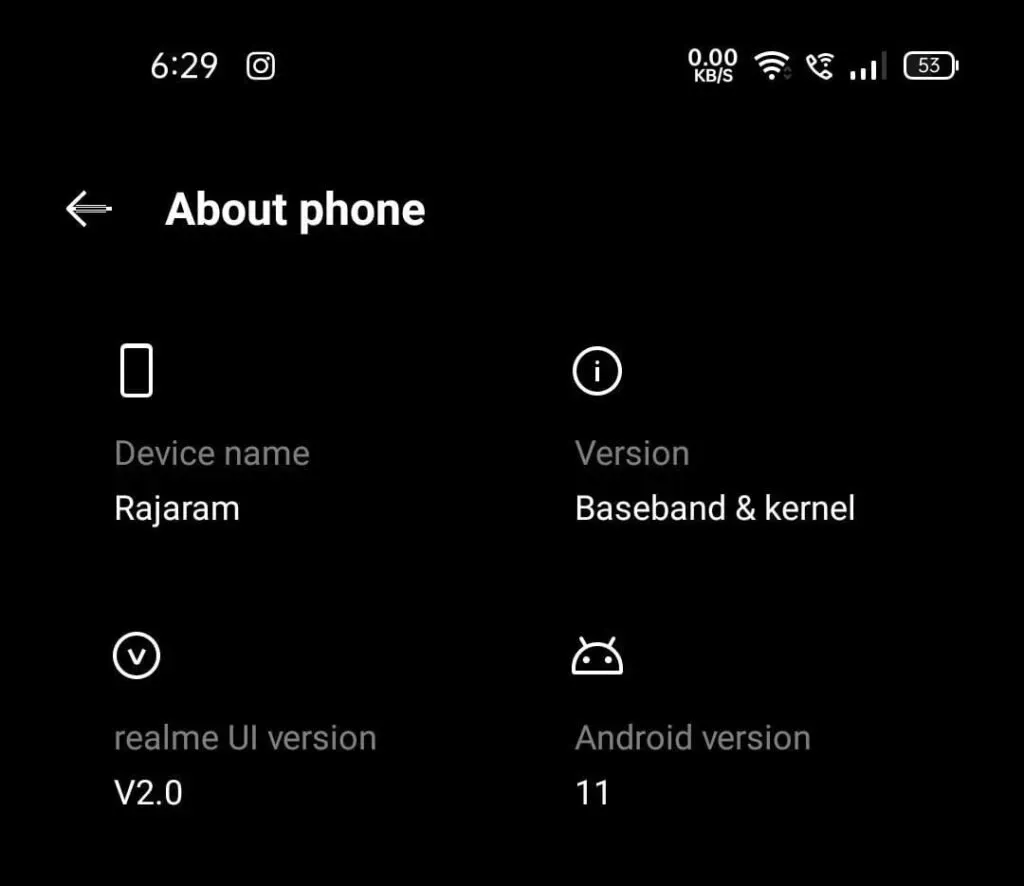
Jei nesate tikri, slinkite žemyn iki „Sistema“ arba „Apie telefoną“ ir spustelėkite, kad patikrintumėte savo OS versiją.
Galite nustatyti, kurią versiją naudojate, ieškodami „Programinė įranga“, nesvarbu, kurį „Android“ įrenginį naudojate. Jei naudojate naujausią versiją, leidžiančią bendrinti „Android“ ekraną, galite tęsti.
Kaip atspindėti Android į Roku?
Norėdami pradėti, jums reikės „Android“ telefono arba planšetinio kompiuterio, kuriame veikia 5.0 ar naujesnės versijos „Android“. Kadangi ši „Android“ versija buvo pristatyta 2014 m., greičiausiai jūsų telefone ar planšetiniame kompiuteryje veikia naujesnė versija. Tai galite sužinoti apsilankę „Nustatymų“ programoje ir skiltyje „Apie telefoną“ patikrinę „Android“ versiją.
Be „Android“ išmaniojo telefono ar planšetinio kompiuterio , jums taip pat reikės „Google Chromecast Roku“ grotuvo, pvz., neseniai pristatyto „Chromecast“ su „Google TV“ , televizoriaus su įtaisytuoju „Chromecast“ įrenginiu arba išmaniojo ekrano, pvz., „ Google Nest Hub “.
1. Per integruotą funkciją
Veidrodis palaikomas „Android 4“ ir naujesnės versijos išmaniuosiuose telefonuose be trečiųjų šalių programų. Kadangi kiekvienas gamintojas turi savo unikalią atspindėjimo technologiją, jums gali tekti gauti instrukcijas iš savo IPT.
Ši funkcija pasiekiama „Samsung“ įrenginiuose. Eikite į nustatymų meniu ir pasirinkite „Prijungti įrenginiai“. Štai kaip naudoti „Android“ telefono integruotą ekrano atspindėjimo funkciją „Roku“:
- Norėdami pasiekti valdymo sistemą, patraukite žemyn viršutinį ekraną.
- Pasirinkę išmaniojo rodinio parinktį, spustelėkite „Kitas“.
- Dabar spustelėkite „Tęsti“, kad pamatytumėte skirtingų įrenginių sąrašą.
- Pasirinkite televizoriaus, kuriame norite atspindėti „Android“ telefoną, pavadinimą.
- Dabar viskas. Dideliame ekrane galite žiūrėti bet ką.
2. Per Roku programėlę
„Roku“ programa yra pirmoji sertifikuota žiniatinklio srautinio perdavimo programa. Anksčiau išmokote, kaip „Android“ atspindėti „Roku“, naudodami integruotą funkciją. Kitas žingsnis yra naudoti Roku ekraną, atspindintį oficialią „Android“ atspindinčią „Android“ programą.
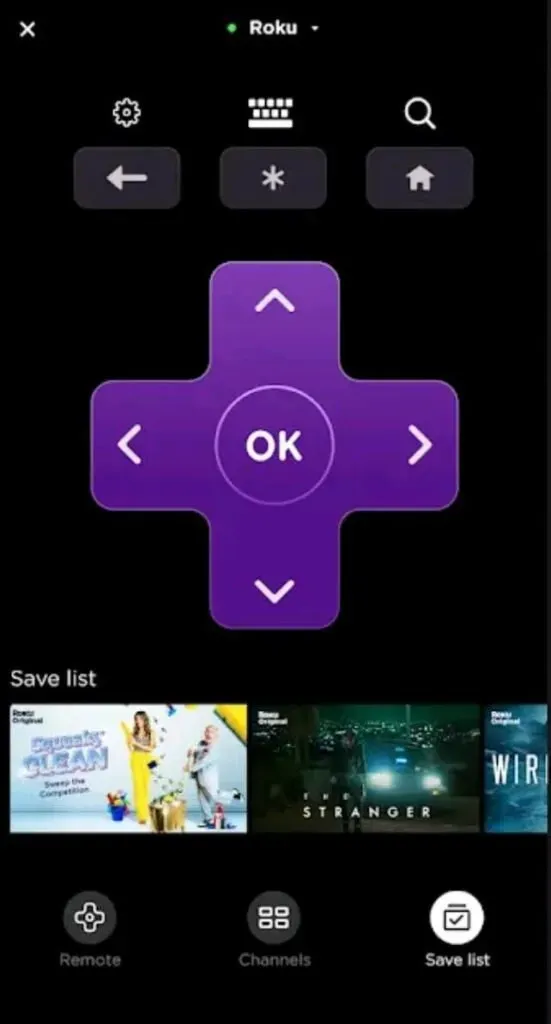
Prijunkite Roku įrenginį, pvz., nuotolinio valdymo pultą, prie interneto, susikurkite paskyrą svetainėje ir pradėkite juo naudotis. Tačiau atminkite, kad ši programa nepalaiko viso ekrano atspindėjimo „Android“, tačiau ji gali padėti atspindėti pasirinktą medžiagą.
Visus jpg ir png formato filmus, muziką ir nuotraukas, saugomus jūsų Android telefonuose, palaiko Roku mobilioji programėlė Roku – oficialus nuotolinio valdymo pultas .
Jie visi suderinami su „Android“, skirtu „Roku“ ekrano atspindėjimui. Todėl dalintis šia medžiaga su šeima ar kolegomis labai patogu.
3. Ekrano veidrodžio naudojimas Roku programai
Ekrano veidrodį palaiko dauguma „Roku“ transliacijos grotuvų ir „Roku“ televizorių. Tačiau tik keli „Roku“ įrenginiai leidžia atspindėti ekraną.
4. Express Roku
3930 ir 3900 turi ekrano atspindėjimą, bet 3700 neturi.
5. Express+ į Roku
3931 ir 3910 modeliuose yra ekrano atspindėjimas. Tačiau 3710 to nedaro.
Galite pamatyti, ar jūsų „Roku“ įrenginys palaiko ekrano dubliavimą. Eikite į nustatymus ir pasirinkite „Sistemos“. Kai spustelėsite Apie, pasirodys jūsų Roku modelio pavadinimas.
Kaip transliuoti iš Android į Roku?
Tarkime, kad norite žiūrėti filmą „Roku“ naudodami „Android“ įrenginį. Dauguma srautinio perdavimo programų turi atspindėjimo (arba perdavimo) galimybes, todėl nuorodos gali skirtis priklausomai nuo to, ką bandote matyti dideliame ekrane. Laimei, tai gana paprastas procesas, nepaisant programų sąsajų skirtumų.
Naudodami „YouTube“ kaip pavyzdį parodysime, kaip perduoti iš „Android“ programos į „Roku“ įrenginį. Štai ką turėtumėte padaryti:
- Prijunkite „Android“ telefoną ir „Roku“ įrenginį prie to paties „Wi-Fi“ tinklo, kaip minėta anksčiau.
- Atidarykite pasirinktą programą „Android“ įrenginyje ir pradėkite žiūrėti vaizdo įrašą, kurį norite atspindėti.
- Tada bakstelėkite piktogramą „Perdavimas“ viršutiniame dešiniajame vaizdo įrašo kampe.
Kaip prijungti „Android“ prie „Roku“ be „Wi-Fi“?
Nesame tikri, kad žinote apie tai, bet čia yra profesionalus patarimas! Be „Wi-Fi“ galite susieti „Android“ įrenginį su „Roku“. Šis patarimas naudingas žmonėms, kurie neturi prieigos prie belaidžio tinklo, bet nori transliuoti neprisijungus pasiekiamus vaizdo failus arba žiniatinklio turinį, pasiekiamą naudojant mobiliuosius duomenis.
Ji veikia panašiai kaip vietinė perdavimo funkcija. „Samsung“ įrenginiuose yra integruota „Smart View“ funkcija, skirta ekrano bendrinimui. Kituose išmaniuosiuose telefonuose transliacija gali būti vadinama kitaip, pvz., „Screencast“, „SmartShare“ arba „Cast“.
- „Roku TV“ eikite į „Nustatymai“.
- Eikite į „System“ ir pasirinkite „Screen Mirroring“.
- Ekrano atspindėjimo režimo ekrane pasirinkite Niekada neleisti Android prisijungti prie Roku be Wi-Fi (patarime).
- Eikite į skyrių „Screen Mirroring Accessories“ ir pasiimkite telefoną su savimi. Slyskite pranešimų skydelį žemyn ir pasirinkite Smart View (ieškokite transliacijos parinkties savo telefono modelyje).
- Jei norite perduoti ekraną, eikite į „Roku“ grotuvą arba televizorių. Tada savo „Roku TV“ gausite pranešimą, kad nesate prisijungę prie tinklo.
- Iš dviejų parinkčių pasirinkite Tęsti vis tiek.
- Palaukite, kol televizoriaus ekrane bus patvirtintas ryšys. Esate pasirengę žiūrėti mėgstamą turinį dideliame ekrane be „Wi-Fi“ ryšio. Atidarykite srautinio perdavimo programą ir bakstelėkite vaizdo įrašą, kad vaizdo įrašas būtų perduotas į ekraną.
Dabar galite žiūrėti savo mėgstamas laidas dideliame ekrane namuose be „Wi-Fi“ ryšio!
Kaip atspindėti savo iPhone Roku?
Naudodami Roku grotuvą galite perduoti vaizdo įrašus, muziką ir paveikslėlius iš savo iPhone (arba bet kurio Apple įrenginio) į televizorių. Jūs netgi galite naudoti savo iPhone kaip televizoriaus nuotolinio valdymo pultą.
Štai kaip naudojate „iPhone“, norėdami perduoti turinį į „Roku“ įrenginį:
- „Roku“ įrenginyje eikite į „Nustatymai“. Paspauskite pagrindinį mygtuką „Roku“ nuotolinio valdymo pulte ir tada kairįjį rodyklės mygtuką, kad atidarytumėte. Tada slinkite žemyn sąrašu kairėje šoninėje juostoje.
- Pasirinkite Sistema. Tai galite padaryti paspausdami rodyklės dešinėn mygtuką arba nuotolinio valdymo pulto mygtuką OK.
- Pasirinkite Ekrano dubliavimas.
- Išskleidžiamajame meniu „Ekrano veidrodžio režimas“ pasirinkite „Prompt“ arba „Always Allow“. Norėdami pasirinkti vieną iš parinkčių, paspauskite nuotolinio valdymo pulto mygtuką OK. Pažymėję langelį galite nustatyti, kurį iš jų pasirinkti.
- Programoje paspauskite transliacijos mygtuką. Šią parinktį galite rasti „YouTube“ spustelėję žiūrimą vaizdo įrašą.
- Iššokančiajame meniu pasirinkite savo Roku įrenginį. Jei jūsų „Roku“ įrenginio sąraše nėra, būtinai perskaitykite mūsų „Roku“ įrenginio nustatymo instrukcijas čia.
Patarimas. Jūsų iPhone ir Roku turi būti prijungti prie to paties Wi-Fi tinklo. Savo „Roku“ įrenginyje eikite į „Nustatymai“ > „Tinklas“ > „Apie“, kad pamatytumėte, prie kurio „Wi-Fi“ tinklo prijungtas „Roku“ įrenginys.
Tada eikite į Nustatymai > Tinklas > Nustatyti ryšį ir pasirinkite Belaidis ryšys, kad pakeistumėte „Wi-Fi“ tinklą.
Išvada
Dėl technologijų pažangos atsirado keletas skaitmeninės medijos programų, susijusių su vienu ar daugiau įrenginių. Šios programėlės leidžia rodyti išmaniųjų telefonų ekranus kompiuterio ir televizoriaus ekranuose.

Šiame vadove parodyta, kaip „Android“ atspindėti „Roku“. Kaip matote, ekrano atspindėjimo funkcijai nustatyti Roku įrenginyje užtrunka tik kelias minutes. Metodus lengva įdiegti ir jie veikia su bet kuriuo „Android“ įrenginiu. Jei norite, galite atsisiųsti trečiųjų šalių programų iš „Google Play Store“ arba „App Store“.
Ekrano veidrodis tampa vis populiaresnis, todėl reikia išmokti geriausią būdą tai pasiekti.
Dažnai užduodami klausimai (DUK)
Kodėl negaliu transliuoti savo telefono į Roku?
Pirmiausia įsitikinkite, kad jūsų Roku visada yra prijungtas. Greičiausiai jūsų Roku paveikė naujausios problemos, neleidžiančios kitiems panašiems įrenginiams paleisti programų. Eikite į „Settings“ > „Sistema“ > „Screen Mirroring“ savo „Roku“. Įsitikinkite, kad skiltyje „Ekrano veidrodžio režimas“ pasirinkote Raginti arba Visada leisti, kaip nurodyta žymimajame laukelyje. Jei jūsų „iPhone“ neprisijungs, patikrinkite, ar ekrano dubliavimo įrenginiuose nėra įtariamo užrakinto įrenginio.
Ar mano „Roku“ įrenginys palaiko ekrano atspindėjimą?
Prieš prašydami prisijungti prie Roku grotuvo, pirmiausia turite nustatyti ir įjungti ekrano atspindėjimą „Android“ arba „Windows“ išmaniajame telefone. Priėmę programą ir užmezgę ryšį, televizoriaus ekrane galėsite matyti savo išmanųjį telefoną ir valdyti jį iš telefono ar planšetinio kompiuterio.
Ar ekrano atspindėjimas yra tas pats, kas ekrano transliacija?
Ekrano transliavimas yra panašus į atspindėjimą. Tačiau jis naudojamas bendrinti žiniatinklio turinį iš telefono, planšetinio ar stalinio kompiuterio į televizorių ar kitą ekraną, pvz., filmus, vaizdo įrašus ir muziką. Skirtumas yra tas, kad srautu perduodama tik medija, todėl galite naudoti įrenginį, kai srautas leidžiamas.



Parašykite komentarą